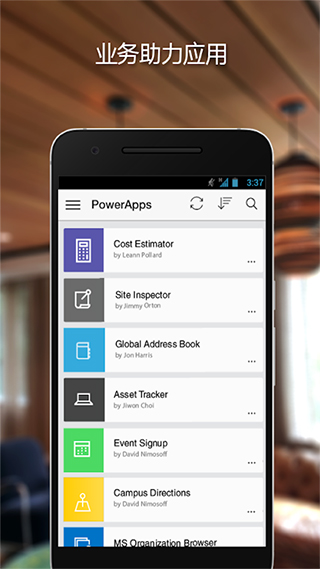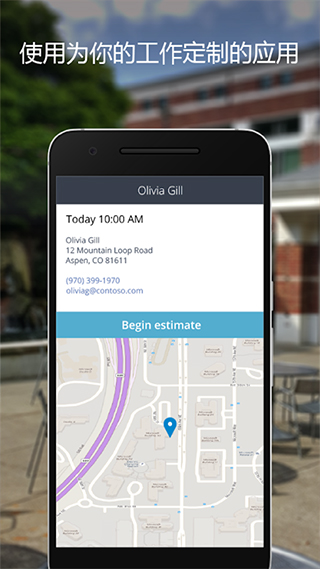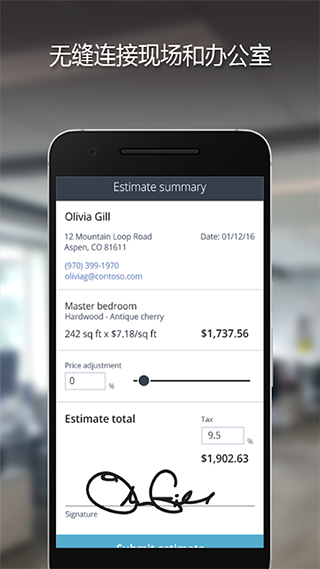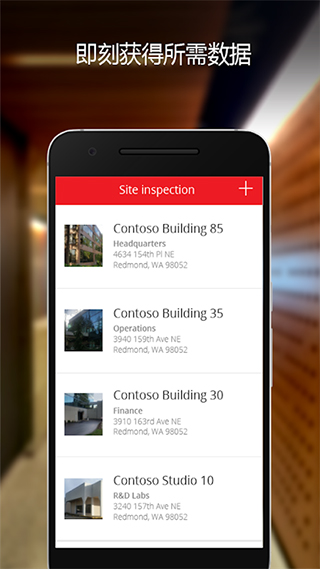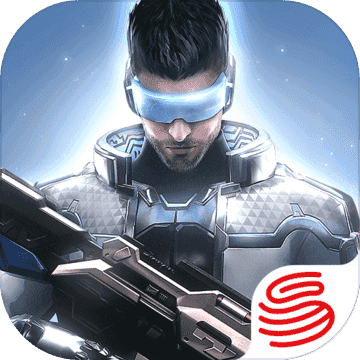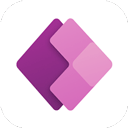
Power Apps
辅助工具 || 81.65MB || 3.25021.10 || 2025/6/3 11:20:28
游戏截图
微软Power Apps官方版是一款集成应用、服务、连接器与数据平台的解决方案,提供高效的开发环境,助力根据企业需求创建定制化应用程序。通过 Power Apps,用户能够迅速搭建连接 Microsoft Dataverse 或多种在线及本地数据源(如 SharePoint、Microsoft 365、Dynamics 365、SQL Server 等)的业务应用。
利用 Power Apps 创建的应用具备强大的业务逻辑和流程自动化能力,能将传统手动操作转变为智能数字化流程。同时,这些应用采用响应式设计,可在浏览器以及移动设备(包括手机和平板)上顺畅运行。Power Apps 让非技术人员也能轻松构建功能完备的业务工具,真正实现“人人都是开发者”的理念。
全新的Power Apps还构建了一个开放平台,使专业开发者能够以编程方式访问和处理数据与元数据,定义业务规则,创建自定义连接器,并实现与外部系统的深度集成。
在 Power Apps 上使用模型驱动应用
一、“主页”界面
Power Apps 提供了直观的导航体验。下图展示了主界面上的主要导航组件:
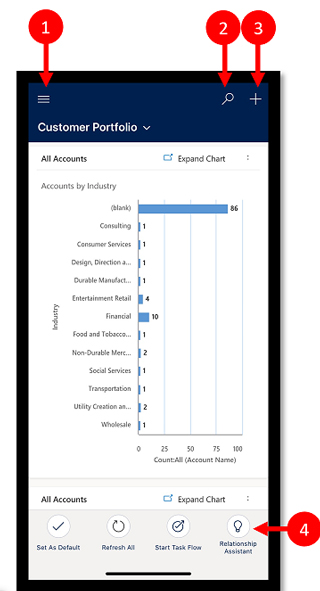
说明如下:
1、站点地图:用于打开菜单、切换应用、查看收藏与最近记录,进入设置等。
2、搜索:快速查找 Microsoft Dataverse 中的数据行。
3、新建:创建新数据条目,快速录入各类信息。
4、助手:帮助用户跟踪日常事务,在整个应用中展示个性化建议,提升工作效率。
二、站点地图
从主界面点击站点地图图标即可进入站点地图页面,可访问表、收藏项、常用项目及其他应用设置。
如果管理员对导航栏进行了个性化配置,可能会显示或隐藏“主页”、“最近”、“已固定”等按钮,也可以折叠分组。
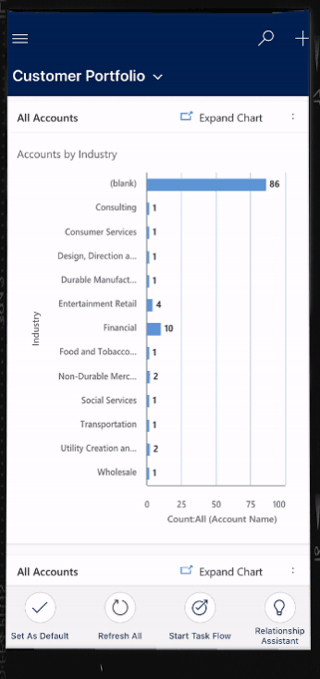
下图展示了站点地图界面中的主要导航元素:
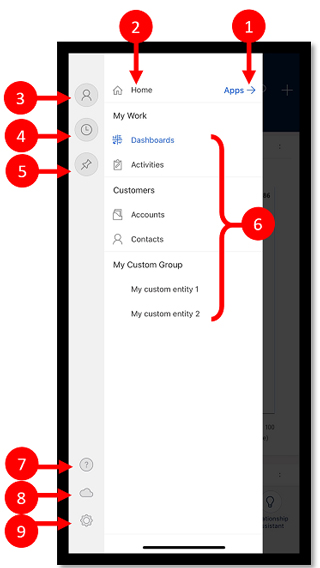
说明如下:
1、应用选择器:用于关闭当前应用并切换至其他应用。
2、主屏幕:返回首页。
3、配置文件:前往个人资料页进行注销或设置。
4、最近行:查看最近访问过的数据列表。
5、固定行:查看和打开收藏的数据。
6、表导航:列出应用中可用的数据表。
7、帮助:获取 Power Apps Mobile 的使用指南。
8、脱机状态:在网络不可用时仍可继续工作。
9、设置:进入系统设置。
三、添加收藏行
通过“最近”和“固定”列表,可以快速访问常用地数据。以下是如何将最近使用的条目加入收藏:
1、点击站点地图中的“最近”图标。
2、在“最近”页面中,点击某条数据旁的图钉图标,将其设为收藏。
3、点击 X 返回后,选择“已固定”图标,即可查看新增的收藏项。
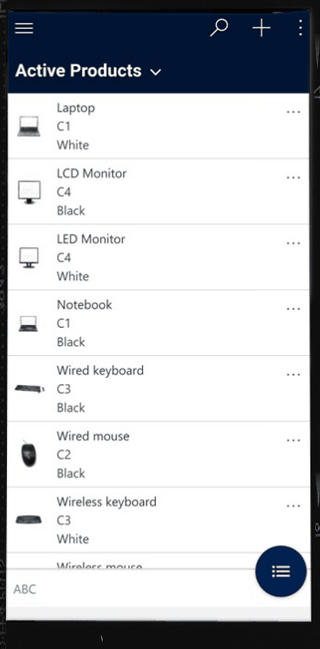
四、取消收藏行
如需移除收藏项,请按以下步骤操作:
1、点击站点地图中的“已固定”图标。
2、点击目标条目旁的“删除图钉”图标,即可从收藏中移除该条目。
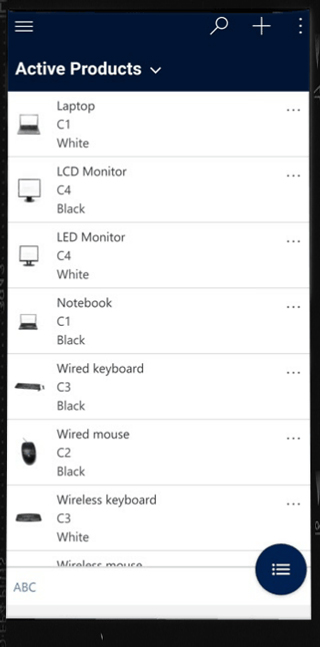
在 Power Apps 移动端使用深层链接
深层链接让用户能够在不同应用之间直接跳转。例如,点击邮件中的链接可自动跳转到对应应用,或者从网页跳转到应用商店下载相关 App。
Power Apps 移动端支持的深层链接类型
您可以在其他应用中使用深层链接 URL 打开 Power Apps Mobile 中的 entityrecord 或 entitylist 视图。当从外部应用调用链接时,目标内容将在 Power Apps 移动端自动加载。
若您已登录 Power Apps 账户,则会直接显示目标内容;否则,系统会提示您先完成登录操作。请确保您的设备已安装 Power Apps 移动客户端。
模型驱动应用支持的 URL 参数
编写深层链接 URL 时,请参考以下格式:
ms-apps://_?tenantId=&isShortcut=true&appType=AppModule&openApp=true&restartApp=true&forceOfflineDataSync=true
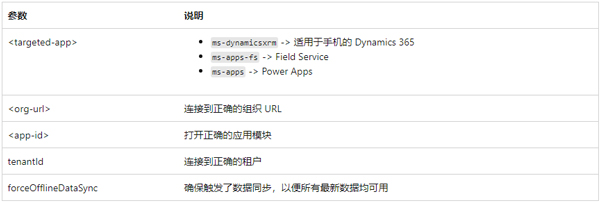
如需打开具体记录或创建新记录,请使用以下参数:
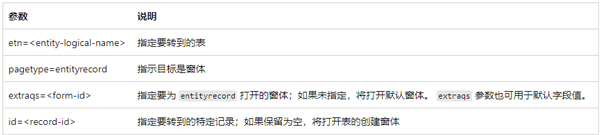
若希望跳转至列表视图,请添加以下参数:
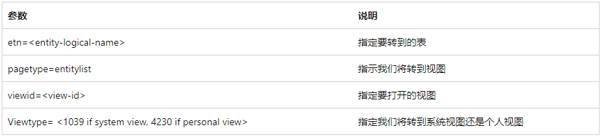
画布应用支持的 URL 参数
画布应用的深层链接格式如下:
ms-apps:///providers/Microsoft.PowerApps/apps/?tenantId=

软件特色
1、便捷使用他人共享的定制应用
2、跨设备随时随地开展工作
3、自动执行重复任务,提高效率
4、实时访问、录入和分享业务数据
更新日志
v3.25034.11版本
新增功能与多项问题修复。
相关信息
- 大小
- 81.65MB
- 分类
- 辅助工具
- 更新
- 运行平台:
- 标签
应用信息
- 厂商:暂无
- 包名:com.microsoft.msapps
- 版本:3.25021.10
- MD5值:965595c8556f41380b34a395f6927fa2